
Różne funkcje zabezpieczające
Czy niepokoi Cię potencjalna możliwość wystąpienia poniższych problemów?
Pozostawienie wydruków na widoku publicznym
Nieautoryzowany dostęp
Wysyłanie do niewłaściwego odbiorcy
Pozostawienie nieusuniętych poufnych danych w pamięci urządzenia
W urządzeniu zastosowano szereg funkcji zwiększających bezpieczeństwo, które minimalizują ryzyko wycieku danych i nieautoryzowanego dostępu.
W tym rozdziale opisano funkcje, które sprawdzają się w określonych sytuacjach.
W tym rozdziale opisano funkcje, które sprawdzają się w określonych sytuacjach.
 |
Zastosowanie środków bezpieczeństwa nie stanowi gwarancji ochrony wszystkich informacji. |
 |
Dzięki funkcji importowania wszystkiego można zarządzać wieloma urządzeniami, korzystając z tych samych ustawień. Importowanie/eksportowanie danych ustawień |
Zapobieganie wyciekowi i modyfikowaniu dokumentacji
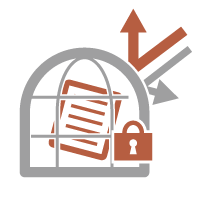 | Podczas pracy z poufną dokumentacją stykamy się z takimi problemami, jak wycieki, utrata i modyfikacja danych. Urządzenie wyposażono w funkcje zabezpieczające, które służą zapobieżeniu wyciekowi i modyfikacji papierowych i elektronicznych dokumentów. Należą do nich osadzanie niewidzialnego tekstu na wydruku, nierozpoczynanie drukowania do momentu zalogowania się użytkownika na urządzeniu oraz dołączanie podpisu do dokumentów PDF. Korzystaj z poniższych funkcji jako środków zabezpieczających przed wyciekiem i modyfikacją dokumentów itp. |
Wymuszony wydruk uznanych informacji
Możesz ustawić urządzenie tak, aby zawsze drukowało informacje, takie jak nazwa zalogowanego użytkownika na drukowanych i kopiowanych dokumentach. Umożliwia do identyfikację użytkownika odpowiedzialnego za utworzenie każdego z dokumentów. Drukowanie informacji o użytkowniku na dokumentach
Wymuszony, Zabezpieczający Znak Wodny
Możesz ustawić urządzenie tak, aby zawsze drukowało informacje, takie jak nazwa zalogowanego użytkownika na drukowanych i kopiowanych dokumentach. Umożliwia do identyfikację użytkownika odpowiedzialnego za utworzenie każdego z dokumentów. Drukowanie informacji o użytkowniku na dokumentach
Wymuszone zatrzymanie
Aby uniknąć pozostawienia wydrukowanych materiałów, przypadkowego wycieku danych, błędów drukarskich itp., administrator może określić konieczność zapisywania dokumentów przed ich drukowaniem. Drukowanie dokumentów zachowanych w urządzeniu (Drukowanie z wymuszonym wstrzymaniem)
Zaszyfrowany zabezpieczony wydruk
Dzięki użyciu funkcji Zaszyfrowanego zabezpieczonego wydruku możesz wysyłać z komputera do urządzenia zaszyfrowane dane drukowania. Pozwoli to zmniejszyć ryzyko wycieku danych podczas przesyłania danych do drukowania, a także zwiększyć bezpieczeństwa drukowania. Bezpieczniejsze drukowanie dzięki funkcji Zaszyfrowany zabezpieczony wydruk
Digital Signature
Możesz zwiększyć rzetelność dokumentów tworzonych za pomocą tego urządzenia poprzez dodanie do zeskanowanych dokumentów podpisów cyfrowych. Podpis cyfrowy jest dodawany na podstawie mechanizmu klucza i certyfikatu, co umożliwia identyfikację urządzenia i/lub użytkownika, który utworzył dokument przy jednoczesnym zapewnieniu, że dane nie zostały w żaden sposób zmienione. Dodawanie podpisu cyfrowego do wysyłanych plików
Zaszyfrowany PDF
Ustawienie hasła podczas skanowania oryginału umożliwia zaszyfrowanie plików PDF do wysyłania/zapisywania. Pomaga to zredukować ryzyko uzyskania dostępu do plików lub edytowania ich przez osoby niepożądane. Szyfrowanie
Zapobieganie nieautoryzowanemu dostępowi do sieci
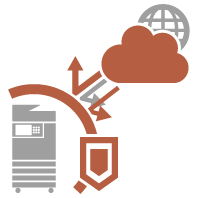 | Chociaż wymiana danych przez Internet jest obecnie łatwiejsza dzięki usługom chmurowym, wciąż istnieje ryzyko przechwycenia i modyfikacji komunikacji przez cyberprzestępców wykorzystujących luki sieciowe. Z tego powodu urządzenie zapewnia szereg rozwiązań zwiększających bezpieczeństwo w sieci, takich jak zezwalanie na komunikację z określonymi adresami IP czy szyfrowanie przesyłanych danych. Korzystaj z poniższych funkcji jako środków zabezpieczających przed nieautoryzowanym dostępem do sieci itp. |
Ustawienia Zapory Ogniowej
Ryzyko nieautoryzowanego dostępu przez strony trzecie oraz ataków na sieć i naruszeń zabezpieczeń sieci można wyeliminować, zezwalając wyłącznie na komunikację z urządzeniami o określonych adresach IP. Więcej informacji na temat ustawień zapory można znaleźć w instrukcji imagePRESS Server.
Ustawienia Proxy
Można zwiększyć bezpieczeństwo dzięki wykorzystaniu serwera proxy do połączeń poza siecią, na przykład podczas przeglądania stron internetowych. Konfiguracja serwera proxy
Ustawienia TLS
TLS to protokół szyfrowania danych wysyłanych do sieci, stosowany często do komunikacji za pośrednictwem przeglądarki internetowej lub aplikacji pocztowej. TLS zapewnia bezpieczną komunikację sieciową po uzyskaniu dostępu do urządzenia w różnych sytuacjach, na przykład podczas korzystania z interfejsu Remote UI (Zdalny interfejs użytkownika) lub przesyłania informacji o urządzeniu. Konfiguracja klucza i certyfikatu dla TLS
Ustawienia IPSec
Podczas gdy protokół TLS szyfruje tylko dane używane w poszczególnych aplikacjach, np. przeglądarce internetowej lub aplikacji pocztowej, protokół IPSec szyfruje całe pakiety IP (lub ich zawartość). W ten sposób protokół IPSec zapewnia bardziej kompleksowy system zabezpieczeń niż TLS. Aby uzyskać więcej informacji na temat ustawień IPSec, patrz instrukcja obsługi imagePRESS Server.
Ustawienia IEEE 802.1X
Każde urządzenie, które próbuje nawiązać połączenie i rozpocząć komunikację z siecią 802.1X zostaje poddane procesowi uwierzytelnienia, aby potwierdzić uprawnienia użytkownika. Informacje uwierzytelniające są wysyłane na serwer RADIUS i tam sprawdzane. Serwer zezwala na nawiązanie komunikacji lub odrzuca próbę w zależności od wyniku procesu uwierzytelniania. Jeśli uwierzytelnianie zostanie zakończone niepowodzeniem, przełącznik sieci LAN (lub punkt dostępowy) blokuje dostęp spoza sieci. Urządzenie można podłączyć do sieci 802.1X jako urządzenie klienckie. Konfiguracja ustawień uwierzytelniania IEEE 802.1X
Zapobieganie kłopotom wynikającym z błędów podczas wysyłania
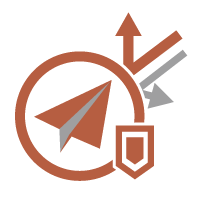 | Błędy związane z wysłaniem do niewłaściwego odbiorcy mogą prowadzić do wycieku poufnych informacji. Urządzenie zapewnia różne środki zwiększające bezpieczeństwo podczas wysyłania. Korzystaj z poniższych funkcji jako środków zabezpieczających przed problemami wynikłymi z błędów podczas wysyłania. |
Hasło Książki Adresowej
Możesz ustawić kod dostępu dla ważnych odbiorców biznesowych i innych odbiorców zarejestrowanych w Książce adresowej, których danych nie chcesz udostępniać wszystkim użytkownikom. Ograniczanie dostępu do odbiorców zarejestrowanych w Książce adresowej
Zarządz. Kodami Dostępu do Książek Adres.
Możesz uniemożliwić wyciek ważnych lub prywatnych informacji z Książki adresowej ustawiając PIN lub uniemożliwiając wyświetlenie niektórych odbiorców na ekranie Książki adresowej. Istnieje możliwość ukrycia samej Książki adresowej. Ukrywanie Książki adresowej
Ogranicz użycie Książki adresowej
Możesz zdecydować, czy Książka adresowa i przyciski wybierania jednoprzyciskowego mają być ukrywane. Ograniczenie korzystania z książki adresowej
Ogranicz nowych odbiorców
Odbiorcy, których można określić podczas wysyłania zeskanowanych dokumentów mogą zostać ograniczeni do zarejestrowanych w Książce adresowej, pod przyciskami wybierania jednoprzyciskowego, do zarejestrowanych w <Ustawienia ulubione> lub <Wyślij do Siebie> lub tylko do tych, którzy mogą być wyszukani na serwerze LDAP. Ograniczanie nowych odbiorców
Ogranicz E-Mail do wysyłania do siebie
Możesz ustawić ograniczenia tak, aby użytkownicy zalogowani z wykorzystaniem uwierzytelniania prywatnego mogli wysyłać zeskanowane dokumenty wyłącznie na własne adresy e-mail. Ograniczanie odbiorców e-mail wyłącznie do opcji <Wyślij do Siebie>
Ogranicz TX pliku do Folderu osobistego
Możesz ustawić ograniczenia tak, aby użytkownicy zalogowani z wykorzystaniem uwierzytelniania prywatnego mogli wysyłać zeskanowane dokumenty wyłącznie do własnego Folderu osobistego. Ograniczanie odbiorców wysyłanego pliku wyłącznie do Folderu osobistego
Ogranicz Wysyłanie do Domen
Możesz ograniczyć odbiorców e-mail i I-faks tak, aby wyłącznie adresy danej domeny były dostępne. Po określeniu danej domeny, możesz również ustawić możliwość lub brak możliwości wysyłania do poddomen. Ograniczanie domeny odbiorców wysyłania
Podgląd dokumentów przed wysłaniem
Przed wysłanie możesz sprawdzić zeskanowane obrazy na ekranie podglądu. Kontrola zeskanowanych oryginałów przed wysłaniem/zapisaniem (Podgląd)
Zapobieganie wyciekowi poufnych informacji podczas obsługi urządzenia
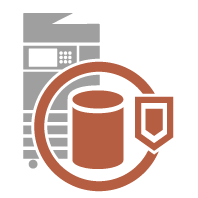 | Będąc magazynem ważnych danych, urządzenie stanowi wartościowy zasób. Jednym z ważnych środków ostrożności jest usunięcie poufnych informacji z urządzenia przed oddaniem go do utylizacji. W urządzeniu zastosowano szereg środków zwiększających bezpieczeństwo obsługi, np. uniemożliwianie niezarejestrowanym użytkownikom korzystania z urządzenia, szyfrowanie danych na nośniku pamięci czy pełne usuwanie tymczasowych danych zadań w momencie uruchomienia urządzenia. Korzystaj z poniższych funkcji jako środków zabezpieczających przed wyciekiem poufnych informacji podczas korzystania z urządzenia. |
Zweryfikuj system przy uruchomieniu
Podczas uruchamiania urządzenie weryfikuje poprawność oprogramowania układowego, systemu i aplikacji MEAP, które na nim zainstalowano. <Ustawienia weryfikacji systemu>
Trellix Embedded Control
Podczas pracy urządzenia funkcja Trellix Embedded Control jest używana w celu zapobiegania nieautoryzowanym modyfikacjom programów i uruchamianiu nieautoryzowanych programów, co zwiększa niezawodność systemu. <Ustawienia weryfikacji systemu>
Zarządzanie uwierzytelnianiem prywatnym
Do prywatnego uwierzytelniania użytkowników można wykorzystać ich nazwy i hasła. Uniemożliwianie nieautoryzowanego dostępu przez strony trzecie oraz nałożenie ograniczeń dotyczących obsługi może pomóc w utrzymaniu wyższego poziomu bezpieczeństwa i zapewnić sprawniejsze korzystanie z urządzenia. Zarządzanie użytkownikami
Szyfrowanie danych na nośniku pamięci
Wyciekowi danych na skutek demontażu nośnika pamięci można zapobiec poprzez automatyczne szyfrowanie zawartych na nim danych. Zarządzanie danymi na nośniku pamięci
Inicjuj Wszystkie Dane/Ustawienia
Możesz przywrócić domyślne wartości dla wszystkich ustawień urządzenia. Wszystkie dane, które pozostaną na nośniku pamięci zostaną nadpisane wartościami zerowymi (0) lub innymi wartościami, co zapobiega wyciekom ważnych danych podczas wymiany lub utylizacji nośnika pamięci. Inicjacja wszystkich danych/ustawień
Security Policy Settings
Polityka bezpieczeństwa opisuje obowiązujące w całej firmie zasady dotyczące bezpieczeństwa informacji. W przypadku tego urządzenia można skorzystać z wielu ustawień związanych z polityką bezpieczeństwa. Więcej informacji na temat ustawień polityki bezpieczeństwa można znaleźć w instrukcji obsługi serwera imagePRESS Server.
Zezwól na użycie domyślnego hasła dla zdal. dostępu
Możesz skonfigurować urządzenie tak, aby ze względów bezpieczeństwa nie zezwalało użytkownikom na zalogowanie w Remote UI (Zdalny interfejs użytkownika) za pomocą domyślnego hasła (7654321) dla użytkownika Administrator. <Zezwól na użycie domyślnego hasła dla zdal. dostępu>